Hoe u de taakbalk kleiner kunt maken in Windows 11

Hoewel Windows 11 een gebruiksvriendelijker besturingssysteem zou moeten zijn dan zijn voorgangers, komt het met een paar verrassende veranderingen. Het meest opvallend is,
Windows biedt u de mogelijkheid om de taakbalk automatisch te verbergen wanneer deze niet in gebruik is. Als deze functie echter niet werkt, kunt u dit als volgt oplossen.

Instructies om de fout op te lossen waarbij de taakbalk niet automatisch wordt verborgen in Windows
Voordat u ingaat op geavanceerde tips voor het oplossen van problemen, moet u ervoor zorgen dat de optie voor automatisch verbergen in de taakbalkinstellingen is ingeschakeld.
Klik met de rechtermuisknop op een lege ruimte op de taakbalk en selecteer Taakbalkinstellingen in het resulterende menu. Vink in Taakbalkgedrag het vakje Taakbalk automatisch verbergen aan .
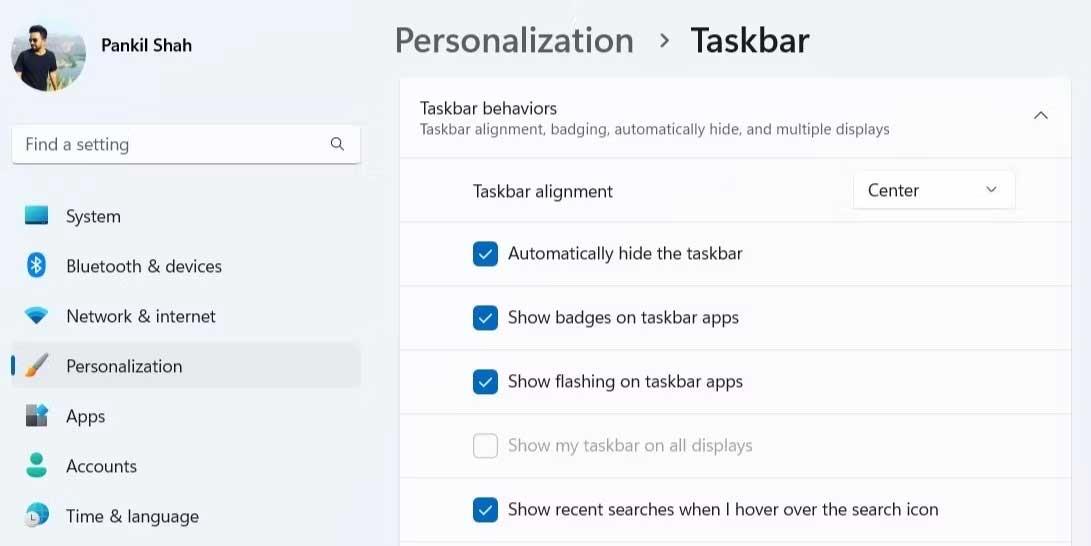
Windows Verkenner is een belangrijk proces dat de GUI voor verschillende hulpprogramma's afhandelt, waaronder de taakbalk. Als dit proces fouten tegenkomt, wordt de taakbalk mogelijk niet automatisch verborgen in Windows.
Door het Windows Verkenner-proces opnieuw te starten, kunt u eventuele tijdelijke vertragingsproblemen elimineren en de taakbalkfunctionaliteit herstellen. Hier ziet u hoe u dit kunt doen.
1. Klik met de rechtermuisknop op het Start- pictogram en selecteer Taakbeheer in het menu dat verschijnt.
2. Zoek op het tabblad Processen naar Windows Verkenner . Klik er met de rechtermuisknop op en selecteer Opnieuw opstarten .
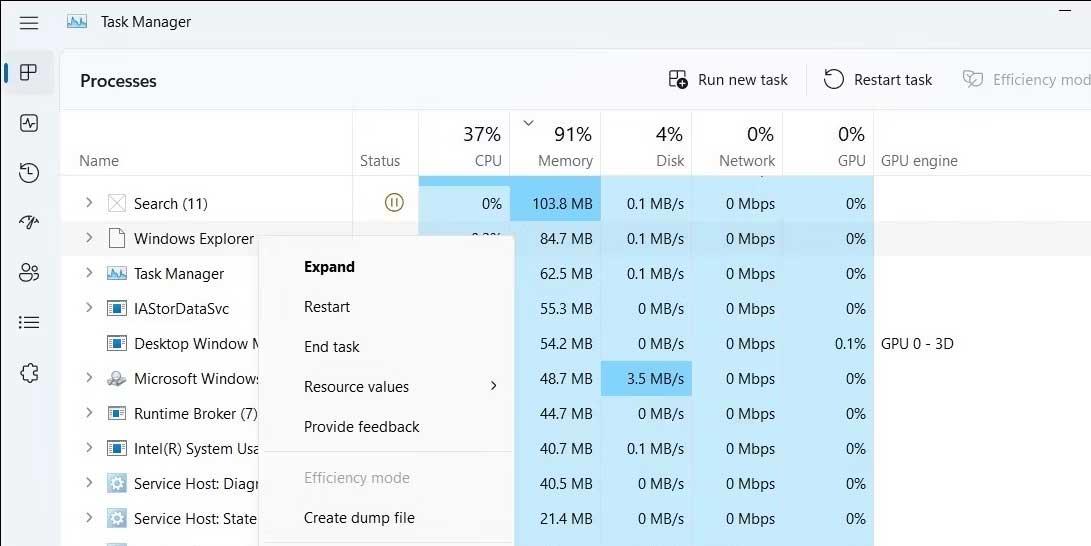
Deze taakbalk verdwijnt even voordat hij weer verschijnt.
Een van de redenen waarom de Windows-taakbalk niet kan worden verborgen, is omdat er een actieve app of programma is die de aandacht moet trekken. In dat geval zal het pictogram op de taakbalk oplichten. U hoeft er alleen maar op te klikken om de melding te verwerken. Op deze manier verbergt de taakbalk ook automatisch.
Als een toepassing op uw pc ervoor zorgt dat de taakbalk niet automatisch wordt verborgen door voortdurend berichten te verzenden, moet u de meldingsinstellingen wijzigen om dit probleem op te lossen.
Ga naar de app-instellingen en kijk of je hiermee ongewenste meldingen kunt uitschakelen. Als dit niet het geval is, moet u mogelijk de meldingen voor die app volledig uitschakelen. Als u hulp nodig heeft, volgt u deze instructies:
Als het probleem zich blijft voordoen, kunt u proberen de taakbalk opnieuw te registreren in Windows om de functionaliteit ervan te herstellen. Hoewel het ingewikkeld klinkt, hoeft u voor het opnieuw registreren van de taakbalk alleen een opdracht uit te voeren in Windows PowerShell. Dit zijn de stappen die u moet nemen:
Get-AppXPackage -AllUsers | Foreach {Add-AppxPackage -DisableDevelopmentMode -Register “$($_.InstallLocation)AppXManifest.xml”}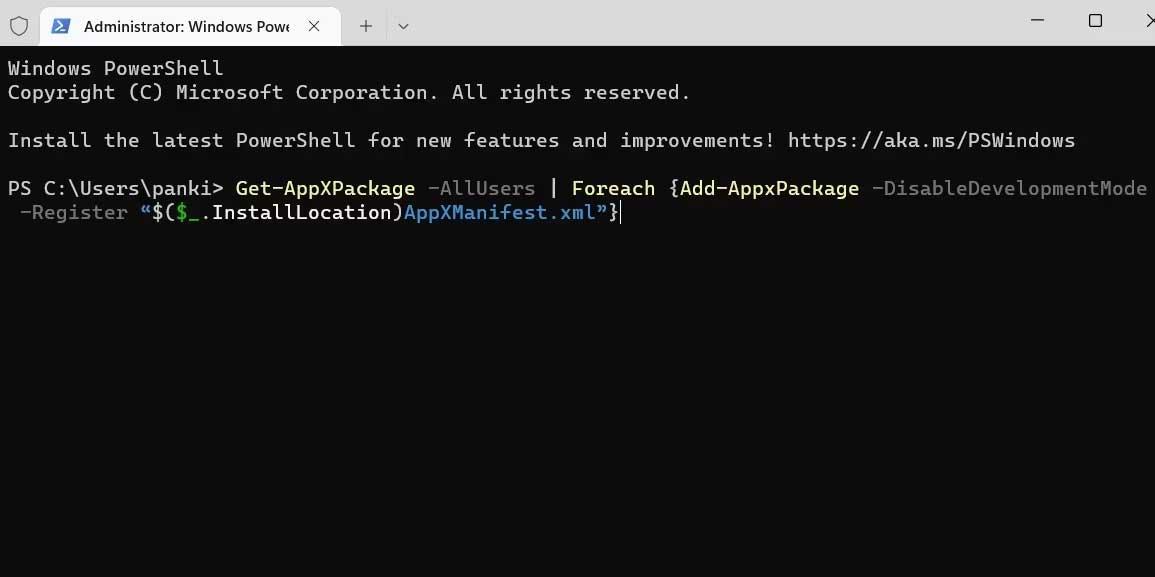
Sluit het PowerShell- venster , open Verkenner en navigeer naar C:\Users\[Uw gebruikersnaam]\AppData\Local . Zoek de map TileDataLayer en verwijder deze.
Hierboven vindt u enkele manieren om de fout op te lossen waarbij de taakbalk zich niet automatisch verbergt in Windows . Ik hoop dat het artikel nuttig voor je is.
Hoewel Windows 11 een gebruiksvriendelijker besturingssysteem zou moeten zijn dan zijn voorgangers, komt het met een paar verrassende veranderingen. Het meest opvallend is,
De instelling voor de schermhelderheid is een cruciale functie, ongeacht welk apparaat u gebruikt. Maar het is vooral belangrijk om het helderheidsniveau te verkrijgen
Veel RPG-avonturen, zoals 'Baldur's Gate 3', bieden spelers vaak dialoog en spannende vragen die ze moeten beantwoorden om hun voortgang voort te zetten. In
De Wallpaper Engine heeft tienduizenden mensen geholpen hun saaie statische schermafbeeldingen te vervangen door een verbluffende verzameling levendige, geanimeerde afbeeldingen
Als ontwikkelaar heb je vast wel eens gebruik gemaakt van minimaal één van de twee legendarische tools: Visual Studio Code (VS Code) en de reguliere Visual Studio. Beide zijn
“Diablo 4” heeft een diepe, rijke wereld vol duistere kerkers om te voltooien, grote bazen om te verslaan en geweldige buit om te verwerven. Maar als je de problemen wilt aanpakken
De Yama is een van de Cursed Katana's van het spel en heeft de legendarische status. Het hanteren van zo'n krachtig wapen in de open wereld "Blox Fruits" zal je bieden
Bijna elke Windows-pc-gebruiker heeft per ongeluk een bestand verwijderd dat hij wilde behouden. Hoewel uw eerste stap zou moeten zijn om de Prullenbak te controleren, is dit misschien niet het geval
Als je streamt met OBS, wil je misschien je achtergrond bijwerken. Dit zorgt voor een passende achtergrond voor uw stream, waardoor deze er aantrekkelijk uitziet.
Elk element speelt een belangrijke rol bij het verbeteren van de game-ervaring van een speler. Dit geldt vooral voor rollenspellen (RPG) zoals 'Diablo 4'.
Er is niets erger dan uw Windows-computer aan te zetten en te ontdekken dat uw apparaat niet werkt zoals verwacht. Bijvoorbeeld als je niet eens kunt inloggen
Windows Defender is een gratis, ingebouwde, uitgebreide antivirustool met betrouwbare bescherming. Er zijn echter enkele nadelen aan het gebruik ervan. Het is
De netwerkadapter op het Windows-besturingssysteem is een essentieel apparaat dat ervoor zorgt dat netwerkverbindingen soepel verlopen. Omdat de netwerkadapter ontvangt
Zelfs als u Windows al heel lang gebruikt, kunt u af en toe problemen tegenkomen die deskundige hulp vereisen. Of je nu geconfronteerd wordt
Code verborgen in Windows 10 heeft ons mogelijk meer bewijs opgeleverd dat suggereert dat Microsoft aan een Surface Phone werkt. Dit is niet de eerste keer dat er geruchten over zo'n
Wil je twee AirPods tegelijk op een Windows-pc of een Mac aansluiten? Volg de handige tutorials in dit artikel om verbinding te maken.
Als Wallpaper Engine uw pc vertraagt vanwege het hoge CPU-gebruik, is het essentieel om uw kwaliteitsinstellingen te wijzigen. Op deze manier verminder je de
Er zijn weinig dingen die frustrerender zijn dan buitengesloten worden van uw internetnetwerk. Als u het wachtwoord niet heeft opgeschreven, loopt u het risico de toegang te verliezen
Baldur's Gate 3 leidt je door een reeks expedities die je door Faerun naar de gelijknamige Baldur's Gate brengen. Deze speurtochten vormen de pijler van
Hier is de Windows-achtergrondlocatie voor Windows 8 en 10, zodat u deze afbeeldingen met hoge resolutie kunt gebruiken met andere apparaten of oudere versies van Windows.


















